
时间:2020-06-24 04:55:52 来源:www.win10xitong.com 作者:win10
我们在以前的教程中,也说过win10系统移动硬盘不显示文件夹的问题,说真的,可能一些系统高手在遇到win10系统移动硬盘不显示文件夹的时候都不知道怎么弄。万一现在又找不到懂行的来解决,我们就只好自己来动手处理这个win10系统移动硬盘不显示文件夹的问题了,我们不妨试试这个方法:1、插上移动硬盘,右击此电脑,选择你管理,点击“设备管理器”;2、在弹出窗口找到“通用串行总线控制器-USB大容量存储设备”,右键选择“卸载设备”就完美处理了。下面的文章就是彻头彻尾讲解win10系统移动硬盘不显示文件夹的方式方法。
移动硬盘没有损坏的情况下:
第一种方法:
1、插上移动硬盘,右击此电脑,选择你管理,点击“设备管理器”;
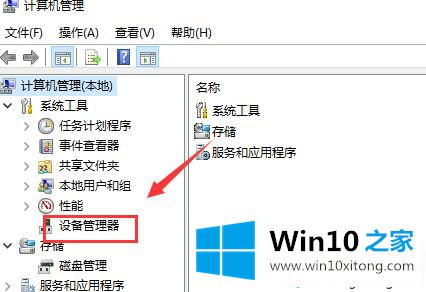
2、在弹出窗口找到“通用串行总线控制器-USB大容量存储设备”,右键选择“卸载设备”。
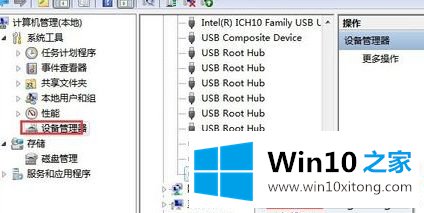
第二种方法:
1、或者同时按Windows键+i键打开Windows设置,打开“设备”;
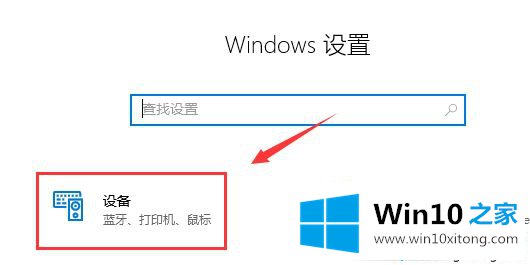
2、找到“其他设备”中的DISK,点击“删除设备”。
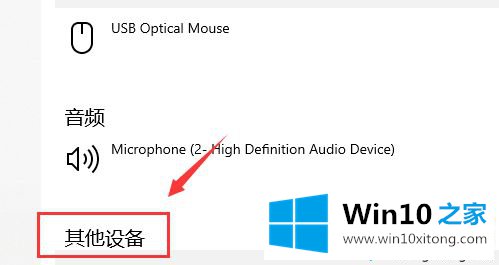
上述就是win10系统移动硬盘不显示文件夹的详细解决步骤,大家可以参照上面的两种方法来试试看吧。
今天的内容到这里就结束了,上面详细的告诉了大家win10系统移动硬盘不显示文件夹的方式方法,如果还不能解决,我们可以用重装系统这个万能方法解决,如果你需要下载系统,可以继续关注本站。